ついに購入して1年も経過していない iPad を落下させてしまい、画面が損傷!修理代は本来 40,400円 + 消費税ですが、4,400円ですみました。なぜか? AppleCare+ に入っていたからです。不可抗力でしたが元つまり 9,400円 を一気に回収でました。でも「AppleCare+」とはいったい何?修理の手順は?経験から解説します。
AppleCare+ とは
AppleCare+ これに入らない人結構いるみたいですね。私は iPhone も持っていますが、AppleCare+ for iPhone には入っていません。
なぜか?統計上、利用しない確率のほうが圧倒的に多いことは知られているからです。Appleはもうかっています。
でも、iPad Air 2 は AppleCare+ for iPad に入っていたのです。落下時に液晶画面が破損する確率は iPad のほうが重量の軽い iPhone より高いと思ったからです。
不幸にも予想が的中。
でも次のように考えていました。
「1年以内の購入だから通常の保証期間内だ!AppleCare+ に入っていなくても、格安で修理してくれただろう」
と。
でも大間違いでした。
Apple(0120-277-535)に電話して聞いていみると以下の驚くべき回答を聞きました。
「購入から1年以内でも 落下などによる液晶画面の破損の修理は、 税抜きで 40,400円 です。」
ええ!そうなの?
そうです。私は AppleCare+ を勘違いし、”1年保証をただ2年に延長するだけのも”と考えていたのでした。
AppleCare+ はそれだけじゃなかったんですね。
Appleの ウェブサイト には、「AppleCare+ for iPad」について以下のようにきちんと記述されていました。
すべてのiPadには、製品購入後1年間のハードウェア製品保証と90日間の無償電話サポートがついています。AppleCare+ for iPadに加入することにより、ハードウェア製品保証とテクニカルサポートがiPadの購入日から2年間に延長されます。さらに、操作上の不慮の事故に対する修理などのサービスを、1回につき4,400円 (税込) のサービス料で最大2回まで受けることができます
知らんかった!
「AppleCare+ for iPad」への加入費用は 9,400円ですが、それに入っていなかったら修理代 40,400円がまるごと飛んでいました。
Apple 以外で修理する方法はあるのか?
探せばありるんですね。Amazonなどで 交換用部品 を購入して自分で修理できるんです。
でも、iiPad Air/Air 2 はDIYでは無理でした。ガラス、タッチセンサー、それに液晶画面が一体となっており、ガラスだけを交換するというのは無理なんだそうです。
Apple 以外でも修理してくれるサイトがありますが、2万円以上もかかります。
やっぱり本格的な修理はApple以外にありませんでした。
本当に「AppleCare+ for iPad」 に入ってて良かったと安堵の胸をなでおろしています。
iPad 修理の手続き方法
以下に私が実際に Appleに連絡して修理/交換したので、その手順をメモします。
※ Apple サポートでは、本体の交換か修理いずれかを選択できます。でも、決済を代引きにしたいなら、修理という選択肢しかないとのことです。クレジットカード決済なら、交換でも修理でもOK。金額も「AppleCare+ for iPad」なので変わらないとのこと。それじゃ交換が断然いい。
Apple(0120-277-535)に電話。
本人確認として、名前と電話番号を伝えます。当然ですが、iPadの契約者の名前を用います。
オペレーターのお姉さん(時にはお兄さん)からまず壊れたiPadのシリアル番号を聞かれます。シリアル番号はiPadのパッケージの裏面に (S)Serial No.///////// と記載されています。

または、iPad の 設定>情報 でも確認可能です。立ち上がれの話ですが。
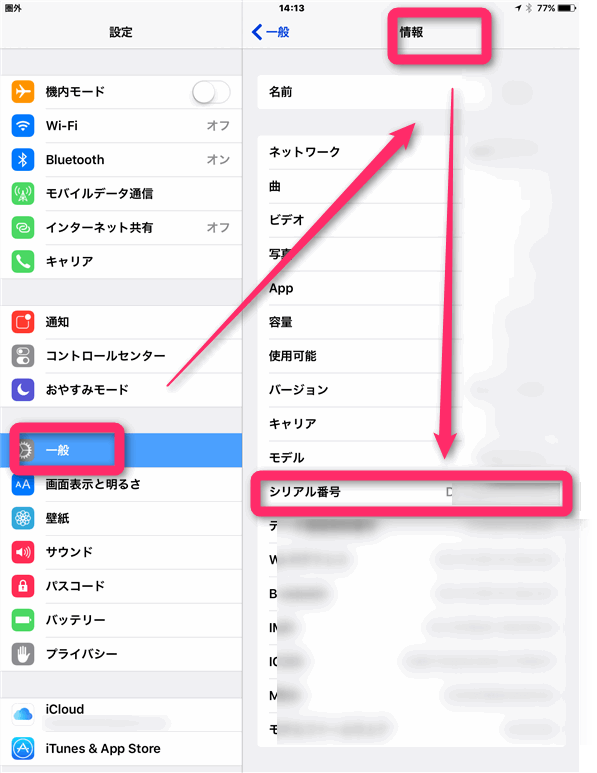
要件を聞かれますで「ガラスにひびが入りました。修理してください!」と答えます。
そうするとAppleらしい気遣いが・・。
「お怪我はありませんでしたか?」
涙。
「ご安心ください。お客様は AppleCare+ に加入されていますので、40,400円 で交換または修理が可能です。」
当然 交換をお願いすることに。
壊れたiPadに関しての注意事項として以下の点が伝えられました。
- バックアップは自分で取ること。
- データは消失するので、自分で復元すること。
- 「iPad を探す」を解除する。
いずれも了解しました。
さらに注意事項として以下の点を指摘されます。
- エクスプレスサービスの手続きに入ったらキャンセルできない。
- 決済はクレジットカードのみ。
- 新品のiPadの本体価格(75,384円)はクレジットカードの与信枠内に確保される。
- ヤマトが配達する新品のiPadと壊れたiPadを引き換える時点で、上記の与信枠の確保は解除され、4,400円しかかからない。
これに承諾すると、iPadの本体を操作し「iPad を探す」をオフにするようにと指示があります。
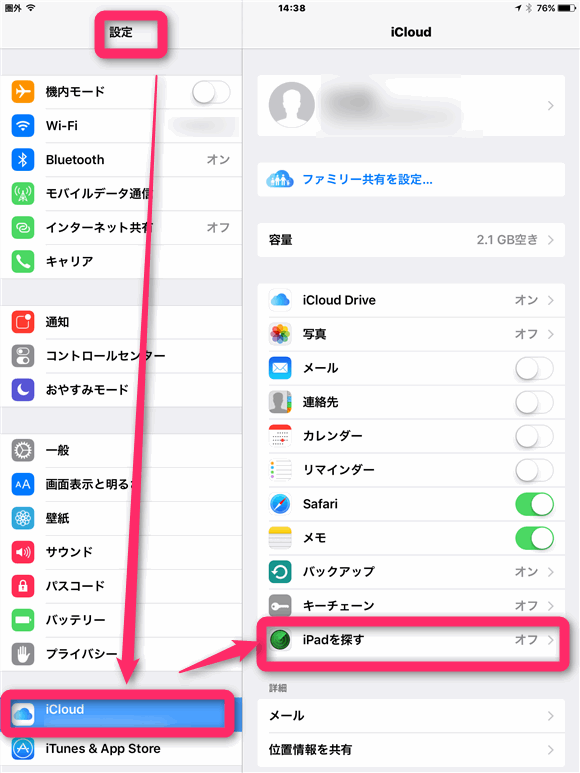
「iPad をオフ」にしたことがApppleのオペレーターによって確認されたら、ここでやっと手続きが開始され、改めて「名前」「住所」「メールアドレス」が聞かれたあと、受付番号が発行されます。
電話を切ったあと、Appleからクレジットカードの決済のためのメールが来るので、そのメールに記載されている「支払う」ボタンをクリック(タップ)して、クレジットカード決済を済ませると手続き完了です。
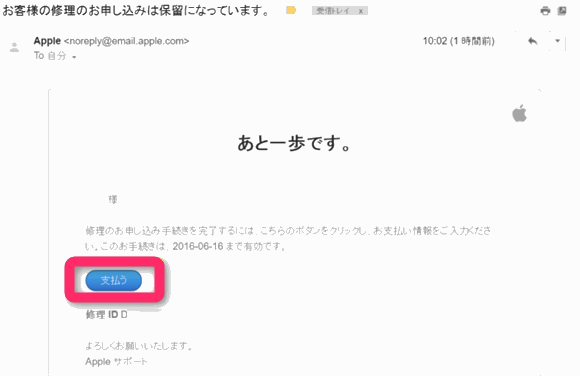
あとは、ヤマト運輸が新品のiPadを配送してくるので、壊れたiPadを渡して、新品のiPadをもらうだけ。
データのバックアップ
でもその前に、データのバックアップをしておかないと。壊れているiPadをパソコンと接続してあげます。
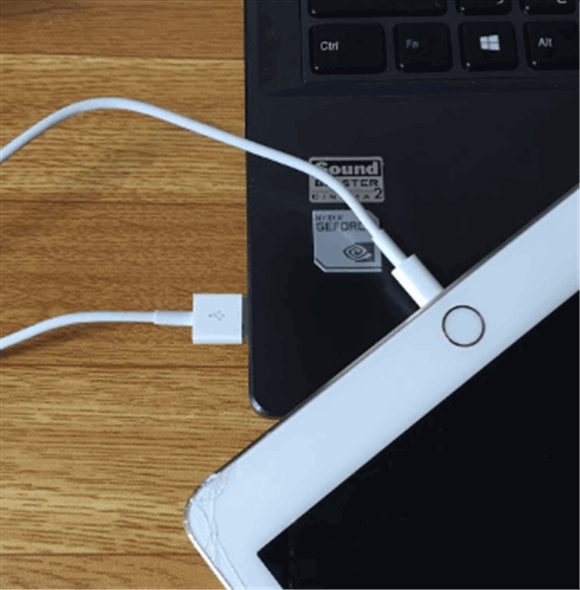
iTunes が起動しますので、壊れた iPad 選択して手動でバックアップしてあげます。
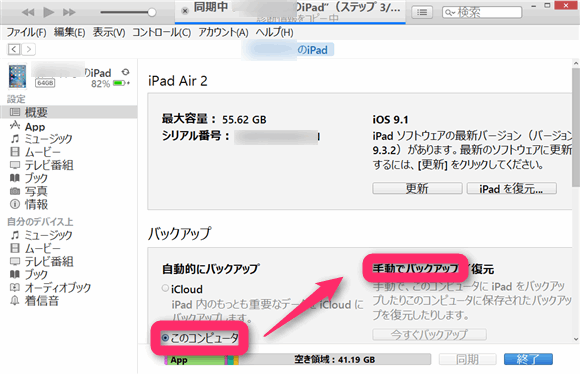
あそう!それと大切なものを外すの忘れてた。SIMカードです。きちんと外して、新品のiPadに装填するまではなくさないように厳重に保管しておきます。
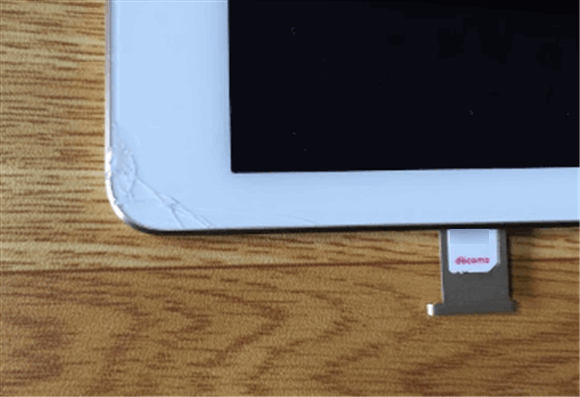
ヤマト運輸にお兄さんが、貧弱なパッケージに入った新品のiPadと交換してくれました。
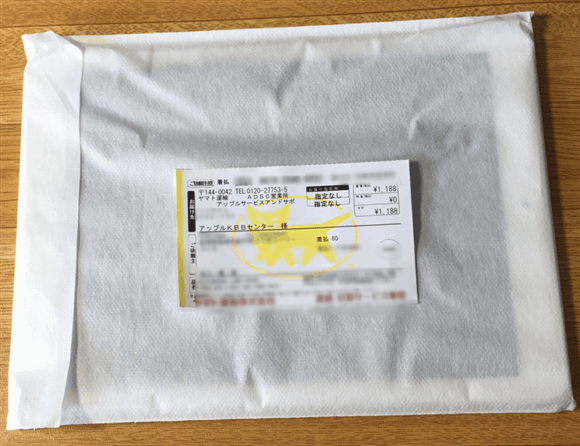
後はパソコンに再びつなぎ、復元、SIMカードを差し込むだけですよ。
やれやれ。でも 「AppleCare+ for iPad」に入っておいて良かった。つくずくそう思うよ。




コメント